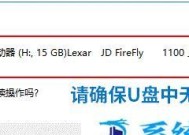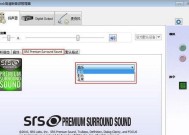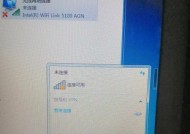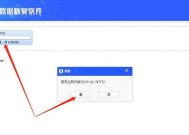U盘打不开了怎么办(解决U盘无法打开的问题)
- 电脑技巧
- 2025-01-17
- 26
- 更新:2024-12-27 11:58:44
在日常使用电脑的过程中,我们经常会遇到U盘无法正常打开的问题。这不仅影响了我们的数据传输和备份,还可能导致重要文件的丢失。本文将为大家介绍一些常见的U盘打不开的原因以及相应的修复方法,帮助大家轻松解决这一问题。
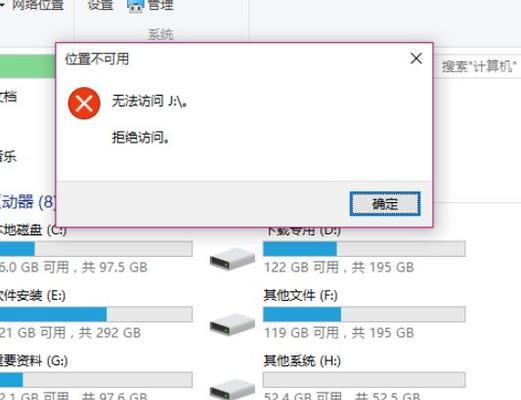
U盘插口损坏,导致无法正常连接电脑
如果您发现U盘插入电脑后没有任何反应,或者插入后电脑提示“无法识别设备”,很有可能是U盘插口出现了损坏。这种情况下,您可以尝试更换不同的USB接口来连接U盘,或者使用其他电脑进行测试。如果仍然无法解决问题,那么U盘插口可能需要修复或更换。
U盘文件系统损坏,导致无法读取数据
当您尝试打开U盘时,电脑可能会提示“需要格式化才能使用”或者无法读取U盘中的文件。这种情况下,很可能是U盘的文件系统出现了损坏。您可以尝试使用磁盘检查工具修复U盘文件系统。打开“我的电脑”,右击U盘,选择“属性”,进入“工具”选项卡,点击“错误检查”按钮,选择“扫描并修复文件系统错误”选项,然后点击“开始”按钮进行修复。
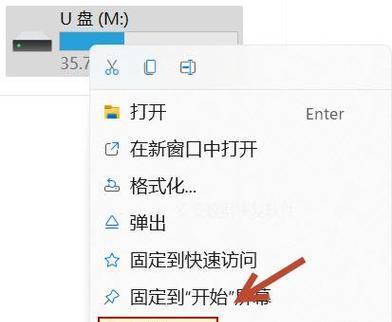
U盘病毒感染,导致无法正常访问
病毒是导致U盘无法正常打开的常见原因之一。当您发现U盘打开后,文件数量异常、文件夹被隐藏、文件名被改变等情况时,很有可能是病毒感染所致。您可以使用杀毒软件对U盘进行全盘扫描,清除潜在的病毒。建议使用正规、可信赖的杀毒软件,并及时更新病毒库。
U盘分区表损坏,导致无法正确分配空间
当您在使用U盘时发现磁盘空间显示异常,或者无法正确读取或写入数据时,可能是U盘的分区表损坏了。您可以尝试使用磁盘分区工具来修复分区表。打开“我的电脑”,右击U盘,选择“管理”,进入“磁盘管理”,找到对应的U盘,右击选择“重新初始化磁盘”,然后按照提示进行操作。
U盘驱动程序缺失或损坏,导致无法识别设备
当您插入U盘后,电脑提示“无法识别设备”或者“驱动程序缺失”时,很有可能是U盘的驱动程序出现了问题。您可以尝试在设备管理器中更新驱动程序或者重新安装驱动程序。打开“设备管理器”,找到U盘所在的类别,右击选择“更新驱动程序”,然后选择“自动搜索更新的驱动程序”。
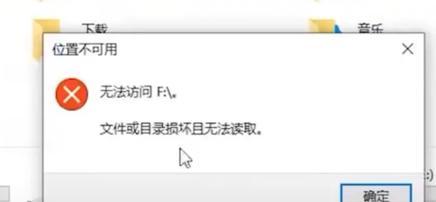
U盘硬件故障,导致无法正常工作
如果您尝试了以上方法仍然无法解决问题,那么很可能是U盘出现了硬件故障。您可以尝试将U盘连接到其他电脑上,或者使用其他U盘进行测试,确认是U盘本身的问题。如果是硬件故障,建议您联系厂商进行维修或更换。
U盘数据恢复方法介绍
如果您的U盘出现了无法打开的问题,那么很有可能会导致里面存储的数据丢失。在进行修复之前,建议先进行数据备份。如果数据已经丢失,可以尝试使用专业的数据恢复软件来进行数据恢复。一些可靠的数据恢复软件如Recuva、EaseUSDataRecovery等,可以帮助您从U盘中恢复丢失的文件。
U盘保养与使用注意事项
为了避免U盘出现无法打开的问题,我们还需要注意U盘的保养和正确使用。避免频繁插拔U盘、防止U盘受到剧烈震动、不在使用时妥善存放等都是保护U盘的重要方法。
常见的U盘打不开问题及处理方法小结
本节将对前面介绍的常见问题和处理方法进行小结和回顾,以供读者参考。
如何预防U盘无法打开的问题?
在日常使用中,我们可以采取一些预防措施来避免U盘无法打开的问题。这包括定期备份重要数据、使用可靠的杀毒软件、避免下载来路不明的文件等。
U盘打不开了怎么办?找到解决方法
当我们遇到U盘无法打开的问题时,不要惊慌失措,可以先确定问题的原因,然后根据具体情况选择相应的解决方法。无论是硬件问题还是软件问题,总有解决的办法。
选择合适的修复工具,解决U盘打不开问题
在修复U盘问题时,我们可以选择合适的修复工具来进行操作。根据具体问题的不同,选择相应的工具可以更加高效地修复U盘。
及时备份数据,防止数据丢失
在使用U盘前,我们应该养成定期备份数据的习惯,以防止U盘出现问题导致数据丢失。备份可以帮助我们在出现问题时快速恢复数据。
多种修复方法,提高解决U盘打不开问题的成功率
本文介绍了多种常见的U盘打不开问题及其解决方法,希望读者在遇到问题时能够根据具体情况选择合适的方法进行修复,提高成功率。
当我们遇到U盘无法打开的问题时,我们可以尝试更换插口、修复文件系统、清除病毒、修复分区表、更新驱动程序、进行数据恢复等多种方法。同时,我们还需要注意U盘的保养和正确使用,以及定期备份重要数据。通过这些方法和注意事项,我们可以解决大部分U盘打不开的问题,并保护好我们的数据安全。